Googleアナリティクスを共有・招待して複数のユーザーで閲覧・管理する方法
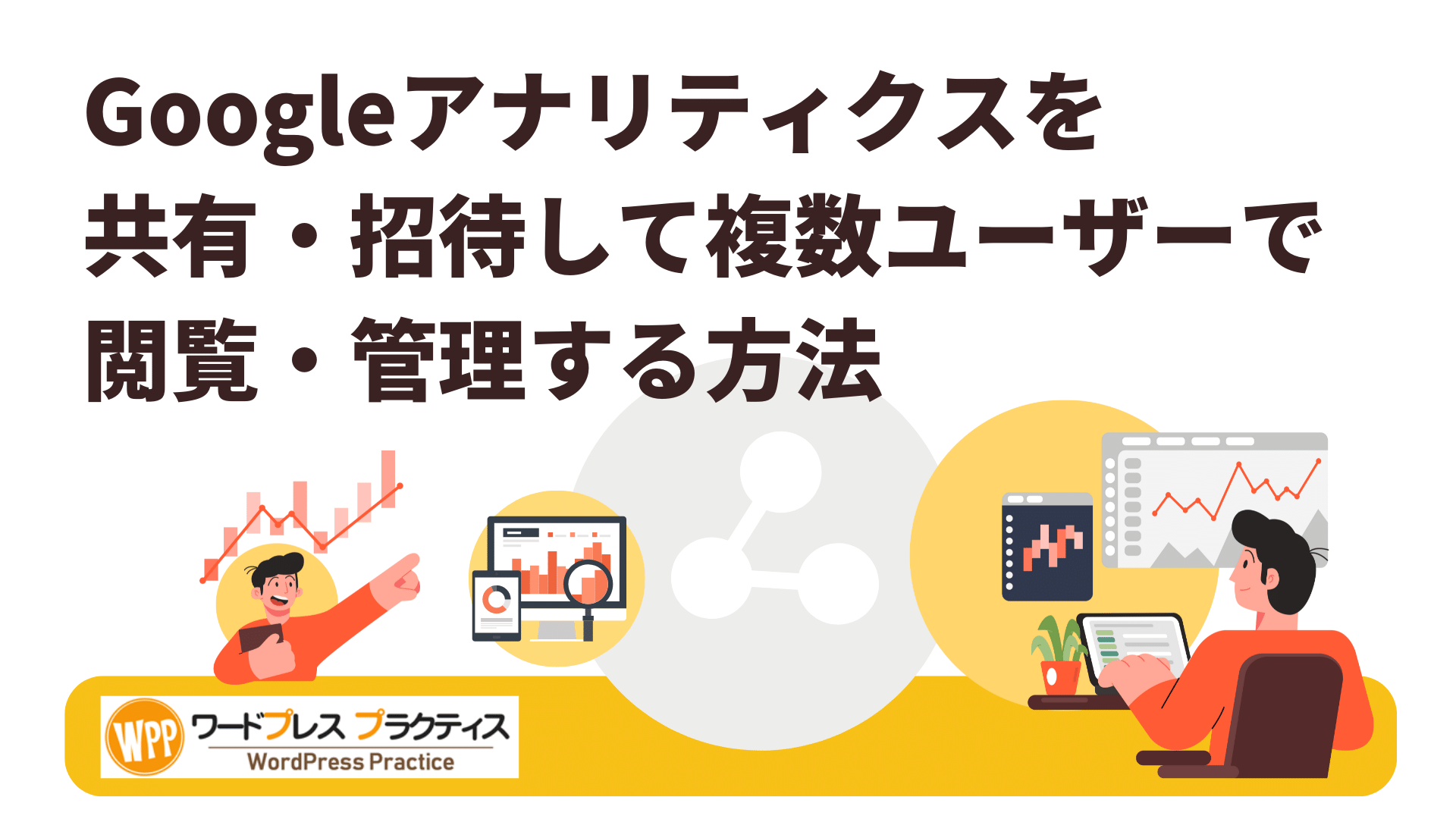
Googleアナリティクスの共有・招待の方法や注意点をスクリーンショット付きで紹介します。ホームページやブログを運営している人に必須の無料ツールとして有名なGoogleアナリティクスですが、設置して自分でアクセス分析をするだけでなく、他者と情報を共有することができます。
Googleアナリティクスのユーザー管理・権限を正しく認識して使い分ければ、個人情報やGoogleアカウントを乗っ取られたりすることなく、安全にメンバーとGoogleアナリティクスのデータを共有することができます。
Googleアナリティクスとは
Google アナリティクスは、ウェブサイトやアプリからデータを収集し、ビジネスやアクセス状況に関する分析情報を提供するレポートを作成するプラットフォームです。
Googleアナリティクスの利用手順
- ウェブサイトを測定するには、まず Google アナリティクス アカウントを作成
- サイトの各ページに JavaScript 測定コードを追加(ワードプレスを使っている場合にはテーマの指定の箇所やテーマヘッダーに測定コードを追加することで全ページの測定を行えます。)
これらを行うとGoogleアナリティクスの利用ができます。
Googleアナリティクスでできること
①ウェブサイトの測定
Googleアナリティクスを設置すると、ユーザーがウェブページを訪問するたびに、そのユーザーのページ操作に関する匿名情報が収集されます。
各ページが南海表示されたのか、ユーザーが検索エンジンから来たのか、どの広告をクリックしたのか、どれくらい滞在したのかなどを測定できます。
例えば、ページ内に表示したバナー広告のクリック状況を測定したいという場合には、その条件に対してあらかじめイベント設定やコンバージョン設定をしておくことで測定が可能となります。
②処理およびレポート
測定コードによりデータが収集されると、パッケージ化された情報が Google アナリティクスに送信され、レポートに反映されます。モニタリングをしていきたい指標やKPIを決めて、ダッシュボードを作成することもできます。
Googleアナリティクスの共有・招待ををするメリット
初期設定の状態では、Googleアナリティクスのデータを見ることができるのは、そのGoogleアナリティクスと紐づいたGoogleアカウントの持ち主だけですが、他の人にアナリティクスの画面を見る権限や編集する権限を共有することもできます。
このように豊富なデータと多様な使い方があるGoogleアナリティクスですが、実際にどの数値に着目すればよいのか、何を指標にしたらよいのかと、手間なく指標を確認するためのダッシュボードが欲しいなど、目的に合わせて実用するためには経験者や業者に分析やコンサルティングを依頼することにより専門的な知見からサイトの分析やモニタリング、サイトやマーケティング施策の提案や測定を行ってもらえるというメリットがあります。
Googleアナリティクスの共有・招待の注意点
共有をするときにGoogleアカウントのメールアドレスやパスワードを伝えて共有してしまっているケースもまれにあるようですが、Googleアカウントは今やスマホの電話帳やカメラで撮った写真、Gmailなどいろいろなことの集合体なので絶対に共有しないようにしてください。
また、かなり踏み込んだ契約や関係性でない限りは、Googleアナリティクスの管理権限も安易に付与しないようにお気を付けください。
Googleアナリティクスの共有・招待の手順・方法
Googleアナリティクスの共有・招待するためには、以下のような手順となります。
準備:共有したい相手のGoogleアカウント(メールアドレス)を聞いておくことが必要です。
1.Googleアナリティクスにログインをしたら、左下の「設定」をクリックします。
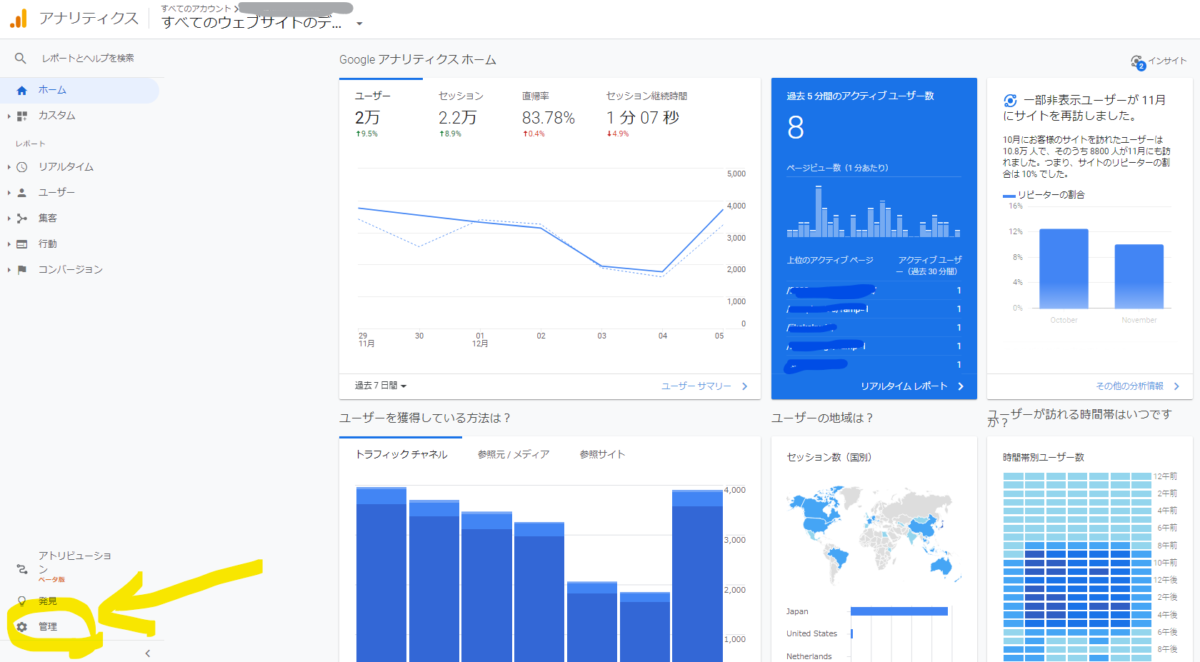
2.「アカウントのアクセス権限」をクリックします。
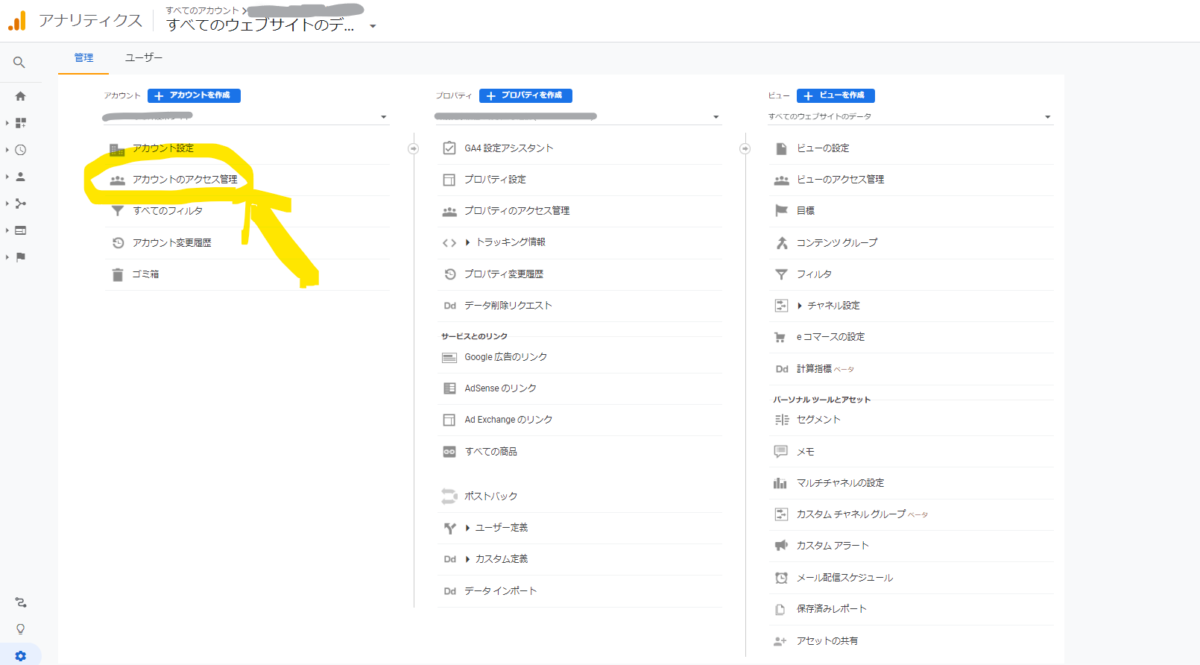
3.右上の「+」ボタンをクリックします
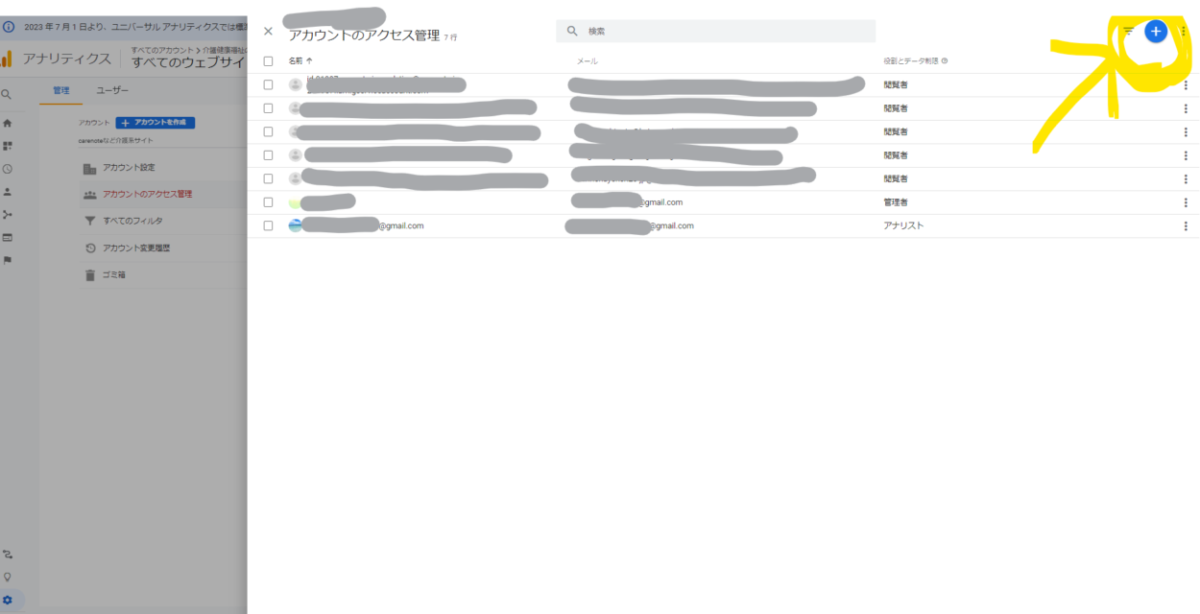
4.共有相手のメールアドレス、相手の権限、追加をクリックします。
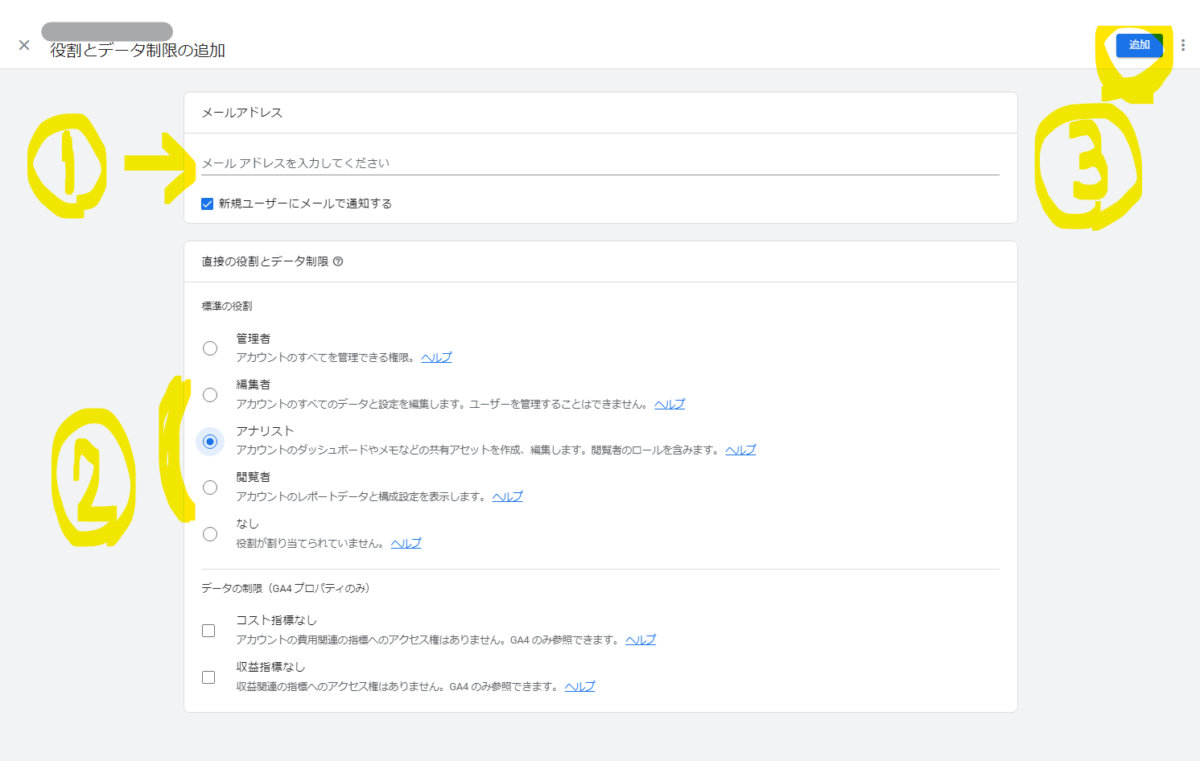
直接の役割とデータ制限、標準の役割では、「管理者」「編集者」「アナリスト」「閲覧者」「なし」という種類がありますが、「管理者」は選ばないようにしましょう。
5.メールアドレスの持ち主がアナリティクスにアクセスできる状態になります。
気を付けたいGoogleアナリティクスのユーザーの権限の種類
| 権限種別 | 役割・権限 | 注意点 |
|---|---|---|
| 管理者 | ユーザー管理(追加や削除)できる | 悪質な相手だと、自分をユーザーから外される |
| 編集者 | ユーザー管理以外全部できる | ダッシュボードなどを変更される可能性がある |
| アナリスト | 見て分析する | あまりリスクはない |
| 閲覧者 | 見るだけ | あまりリスクはない |
このように、ユーザーの権限によりできることが変わりますが、基本的には初めて共有する人にはアナリスト権限を付けておくのが無難だと思います。共有相手がアナリスト権限だとできないことがあると具体的に教えてくれた場合には、その上の編集者権限に切り替えるか考えるという形でよいでしょう。
アナリティクスの測定・分析・仮説立て・検証のサイクルを確実に!
Googleアナリティクスを導入していることはとてもポテンシャルの高い状態です。自動でデータをためてくれているので、サイトの客観的な状態を確認できます。ホームページやブログを作ると、何となく感覚でいろいろな施策や企画を行ってしまいがちですが、事前に測定すべき指標を考え、目標を設定して、どうすればその目標を達成できるのか、測定と分析を行っていくことこそが現代のWEBマーケティングで重要と言えます。
